Lý thuyết Tin Học 7 Bài 8 (Cánh diều): Sử dụng một số hàm có sẵn
Tóm tắt lý thuyết Tin Học lớp 7 Bài 8: Sử dụng một số hàm có sẵn ngắn gọn, chi tiết sách Cánh diều sẽ giúp học sinh nắm vững kiến thức trọng tâm, ôn luyện để học tốt Tin Học 7.
Lý thuyết Tin Học 7 Bài 8: Sử dụng một số hàm có sẵn
1. Các hàm có sẵn trong Excel
- Các ô bảng tính chứa dữ liệu trực tiếp hoặc công thức để tính ra kết quả là dữ liệu số hoặc chữ.
- Công thức đơn giản nhất dùng hàm số gồm dấu “=”, tiếp theo là hàm, ví dụ “=SUM(C3:C7)”.
- Quy tắc chung viết một hàm công thức: Sau tên hàm là danh sách đầu vào trong cặp dấu ngoặc; dấu phân cách giữa các tham số là dấu “;” hoặc dấu “,” tùy vào cấu hình máy tính.
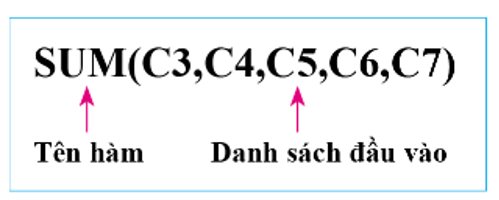
Hình 8.1: Ví dụ một hàm
2. Các hàm gộp SUM, AVERAGE, MAX, MIN, COUNT
Hàm gộp là tên gọi chung các hàm nhận đầu vào là một dãy nhiều số, cho kết quả là một số.
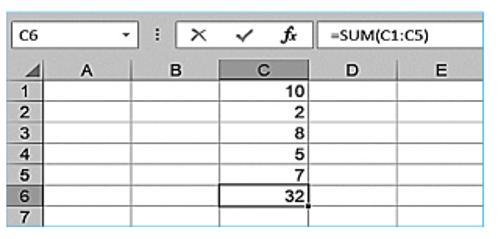
Hình 8.2: Ví dụ minh họa ý nghĩa của hàm
Chức năng các hàm
- Hàm SUM: tính tổng;
- Hàm AVERAGE: tính trung bình cộng;
- Hàm MAX, hàm MIN: tìm giá trị lớn nhất, giá trị nhỏ nhất;
- Hàm COUNT: đếm số lượng số;
Đầu vào của các hàm
Danh sách đầu vào là dãy bao gồm các số, địa chỉ ô, địa chỉ khối ô được viết cách nhau bởi dấu “,” hoặc “;”.
Dãy địa chỉ ô và địa chỉ khối ô
Địa chỉ khối ô với dấu “.” ở giữa hoàn toàn tương đương với dãy liệt kê đầy đủ các địa chỉ ở trong khối.
Ví dụ: Công thức “=SUM(C3:C7)” hoàn toàn tương đương với công thức “=SUM(C3, C4,C5,C6,C7)”.
Dùng lệnh thao tác nhanh
Trường hợp hay dùng nhất: Tính tổng của các số liệu trong khối ô là một đoạn liền trong một cột, một hàng.
Bước 1. Nhấn chuột vào ô đầu, kéo thả chuột đến ô cuối để chọn khối ô là một đoạn liền.
Bước 2. Nháy lệnh 2 trong nhóm Editing của dải lệnh Home.
Hàm SUM sẽ được điền tự động vào ô trống kế tiếp liền sau khối ô và tổng số xuất hiện trong ô này. Nháy chọn ô sẽ thấy hàm được viết như thế nào trong thanh công thức.
Điền địa chỉ các ô rời rạc
Trường hợp đầu vào là danh sách nhiều địa chỉ ô rời rạc hoặc ô chứa công thức ở nơi khác xa hơn thì không áp dụng được cách thao tác nhanh.
Sử dụng các hàm AVERAGE, MAX, MIN, COUNT bằng nút lệnh thao tác nhanh
Bước 1. Nhấn chuột vào ô đầu khối, kéo thả chuột để chọn khối ô là một đoạn liền.
Bước 2. Nháy chuột vào dấu trở xuống bên phải nút lệnh 2 trong dải lệnh Home; xuất hiện danh sách thả xuống.
Bước 3. Nháy chuột vào lệnh cần dùng trong danh sách. Kết quả xuất hiện ở ô cuối dãy.
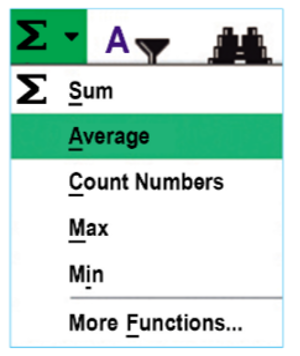
Hình 8.3: Danh sách một số hàm gộp hay dùng
Sử dụng các hàm AVERAGE, MAX, MIN, COUNT bằng cách gõ tên hàm, điền địa chỉ ô bằng cách nháy chuột hoàn toàn tương tự như hàm SUM.
Xem thêm lời giải bài tập Tin học lớp 7 Cánh diều hay, chi tiết khác:
Lý thuyết Bài 9: Định dạng trang tính và in
Lý thuyết Bài 10: Thực hành tổng hợp
Lý thuyết Bài 11: Luyện tập sử dụng phần mềm bảng tính
Xem thêm các chương trình khác:
- Giải sgk Toán 7 – Cánh Diều
- Giải sbt Toán 7 – Cánh Diều
- Lý thuyết Toán 7 – Cánh Diều
- Giải VBT Toán 7 – Cánh diều
- Soạn văn lớp 7 (hay nhất)– Cánh Diều
- Tác giả tác phẩm Ngữ văn lớp 7 – Cánh Diều
- Tóm tắt tác phẩm Ngữ văn lớp 7 – Cánh Diều
- Bố cục tác phẩm Ngữ văn lớp 7 – Cánh Diều
- Nội dung chính tác phẩm Ngữ văn lớp 7 – Cánh Diều
- Giải sbt Ngữ văn lớp 7 – Cánh Diều
- Văn mẫu lớp 7 – Cánh Diều
- Soạn văn lớp 7 (ngắn nhất) – Cánh Diều
- Giải VBT Ngữ văn lớp 7 – Cánh diều
- Giải sgk Tiếng Anh 7 - Explore English
- Giải sgk Tiếng Anh 7 – ilearn Smart World
- Trọn bộ Từ vựng Tiếng Anh 7 ilearn Smart World đầy đủ nhất
- Ngữ pháp Tiếng Anh 7 i-learn Smart World
- Bài tập Tiếng Anh 7 iLearn Smart World theo Unit có đáp án
- Giải sbt Tiếng Anh 7 - ilearn Smart World
- Giải sgk Lịch sử 7 – Cánh Diều
- Lý thuyết Lịch Sử 7 – Cánh Diều
- Giải sbt Lịch sử 7 – Cánh Diều
- Giải VBT Lịch sử 7 – Cánh diều
- Giải sgk Khoa học tự nhiên 7 – Cánh Diều
- Lý thuyết Khoa học tự nhiên 7 – Cánh Diều
- Giải sbt Khoa học tự nhiên 7 – Cánh Diều
- Giải sgk Địa lí 7 – Cánh Diều
- Lý thuyết Địa Lí 7 – Cánh Diều
- Giải sbt Địa lí 7 – Cánh Diều
- Giải VBT Địa lí 7 – Cánh diều
- Giải sgk Giáo dục công dân 7 – Cánh Diều
- Lý thuyết Giáo dục công dân 7 – Cánh Diều
- Giải sbt Giáo dục công dân 7 – Cánh Diều
- Giải sgk Hoạt động trải nghiệm 7 – Cánh Diều
- Giải sbt Hoạt động trải nghiệm 7 – Cánh Diều
- Giải sgk Công nghệ 7 – Cánh Diều
- Lý thuyết Công nghệ 7 – Cánh Diều
- Giải sbt Công nghệ 7 – Cánh Diều
- Giải sgk Giáo dục thể chất 7 – Cánh Diều
- Giải sgk Âm nhạc 7 – Cánh Diều
